Vamos a explicarte cómo cambiar tu foto de perfil en WhatsApp, tanto en Android como en iOS o en cualquier ordenador con WhatsApp Web. La imagen de perfil es la manera en la que te presentas al resto de usuarios de la aplicación, y como te verán cada vez que te escribas. Por eso, dependiendo de lo que quieras transmitir puedes ir cambiándola de vez en cuando.
Recuerda que siempre vas a poder ocultar tu foto de perfil si no quieres que cualquier persona que no sea tu amistad pueda verla, o sea que siéntete libre de utilizar la que quieras. Vas a poder usar las fotos que haya en tu dispositivo o tomar una nueva utilizando la cámara de tu móvil o la webcam del ordenador.
Cambia la foto de perfil en WhatsApp para Android
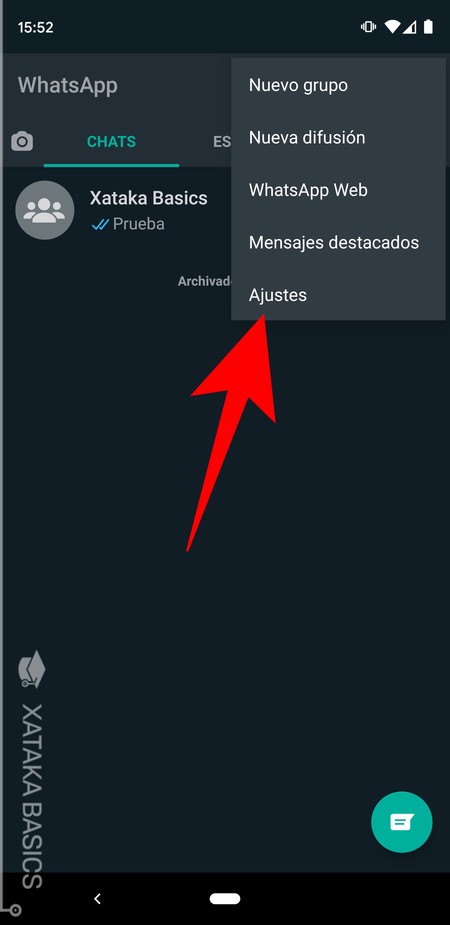
En la versión para Android de WhatsApp, lo primero que tienes que hacer es entrar en la pantalla principal donde aparecen los chats. Allí, pulsa en el botón de tres puntos que tienes arriba a la derecha, y en el menú que te aparecerá pulsa sobre la opción Ajustes que te aparece al final.
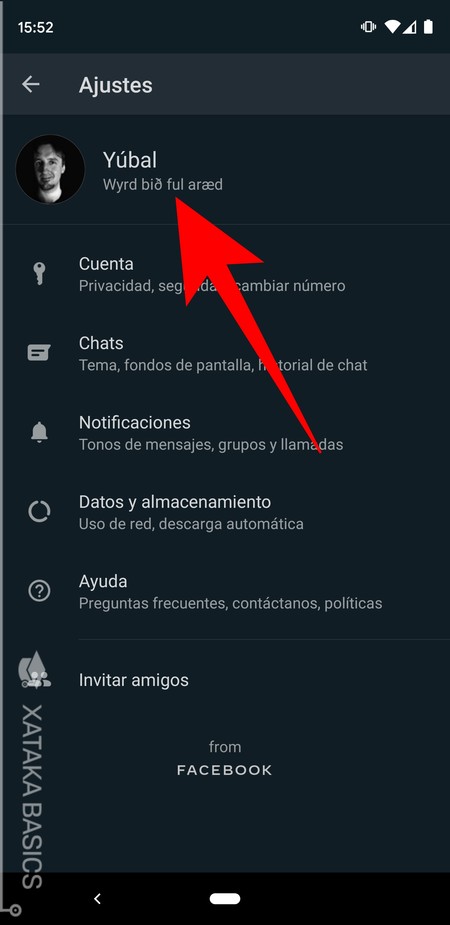
Una vez entres en los ajustes, tendrás un menú de secciones donde están todas las opciones organizadas. Sin embargo, ninguna nos interesa. Lo que tienes que hacer es pulsar arriba del todo donde aparece tu imagen de perfil y tu nombre. Eso te llevará a la sección de tu perfil.
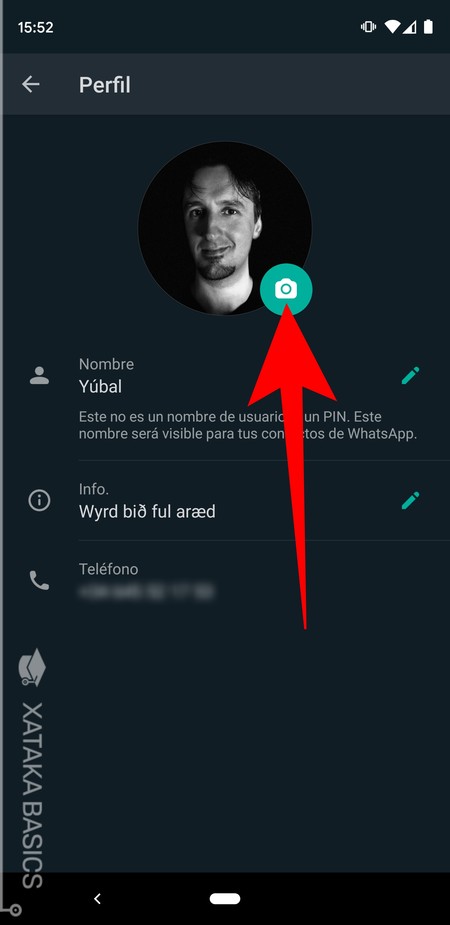
Una vez entres en tus opciones de perfil, podrás cambiarlo todo al respecto. Aquí, pulsa en el botón de la cámara que aparece al lado de tu perfil actual para iniciar el proceso para elegir una nueva imagen de perfil.
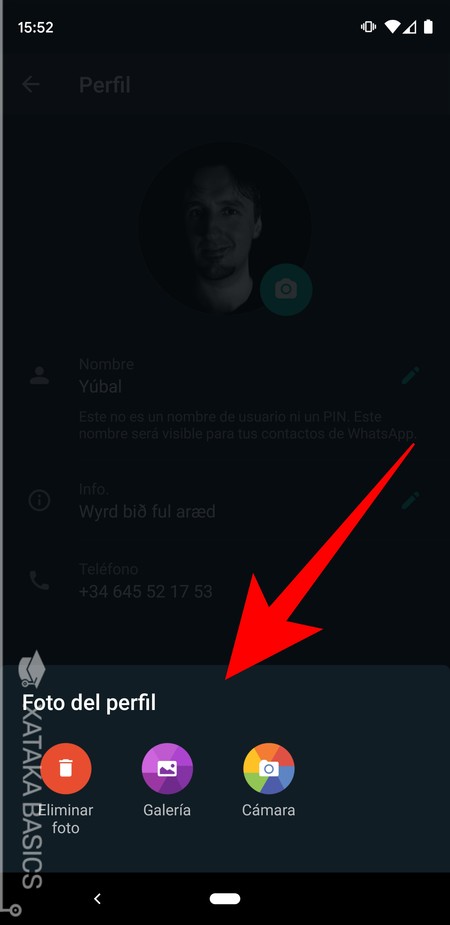
En la parte inferior de la pantalla se abrirá un pequeño menú donde tienes tres opciones para gestionar tu Foto de perfil. Puedes por una parte simplemente eliminar la foto, o también añadir una foto nueva pulsando en Galería para buscarla entre las fotos que ya tienes en el móvil, pulsando en Cámara para abrir la cámara y sacar la foto ya mismo.
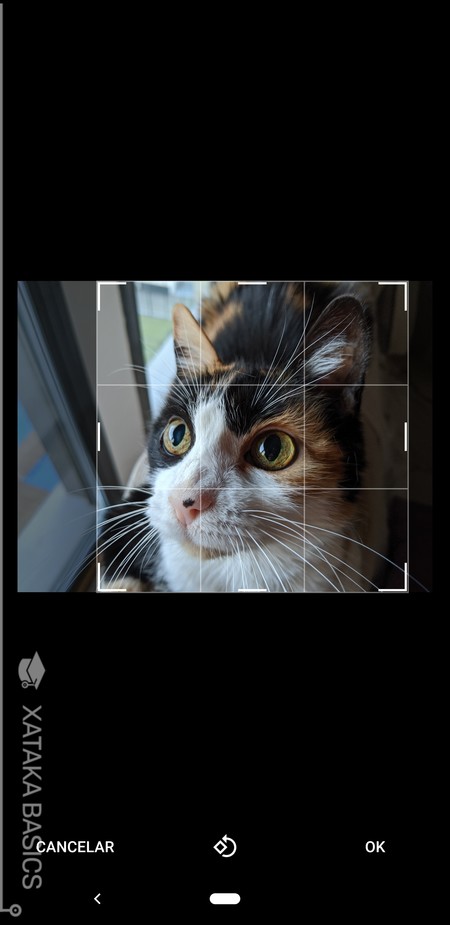
Tanto si sacas una foto con la cámara del móvil en este momento, como si eliges una de tu galería, el último paso será el de recortar la fotografía elegida para poder enmarcarla bien como foto de perfil. Para ello tendrás una rejilla cuadrada. Cuando la tengas a tu gusto, pulsa en el botón OK de abajo para confirmar que ese es el recorte que quieres usar como foto de perfil.
Cambia la foto de perfil en WhatsApp para iOS
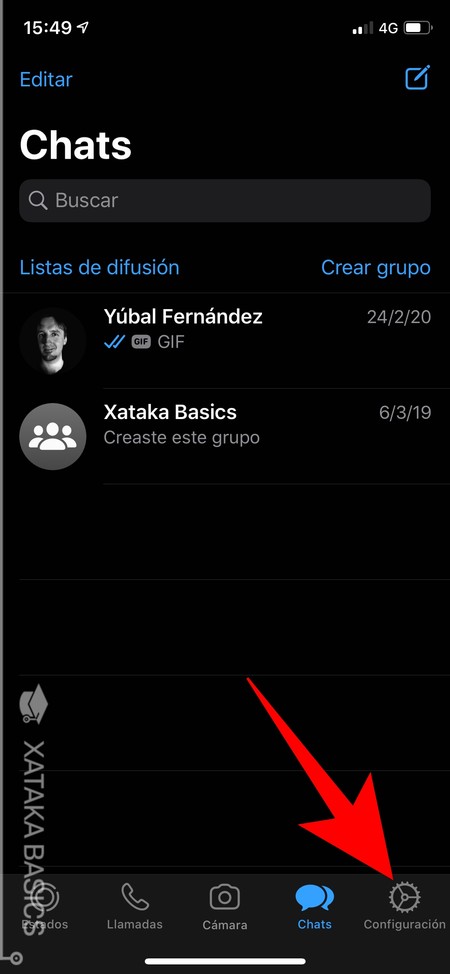
En la versión para iOS de WhatsApp, lo primero que tienes que hacer es entrar en la pantalla principal donde aparecen los chats. Allí, pulsa en la opción de Configuración que tienes con el icono de una rueda dentada en la fila inferior de opciones.
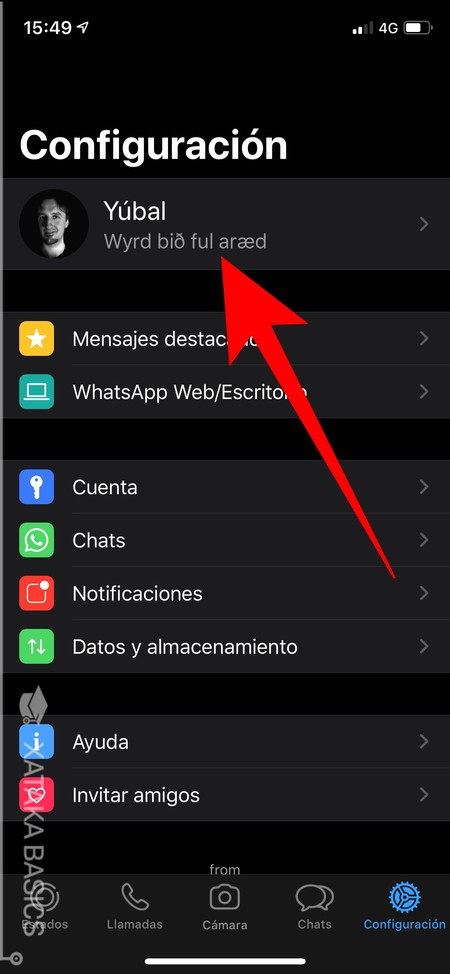
Una vez entres en los ajustes, tendrás un menú de secciones donde están todas las opciones organizadas. Sin embargo, ninguna nos interesa. Lo que tienes que hacer es pulsar arriba del todo donde aparece tu imagen de perfil y tu nombre. Eso te llevará a la sección de tu perfil.
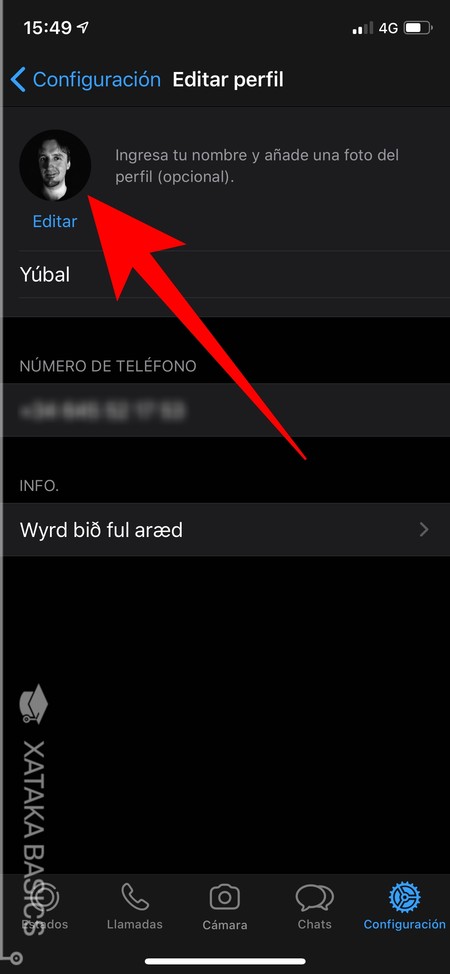
Una vez entres en tus opciones de perfil, podrás cambiarlo todo al respecto. Aquí, pulsa en tu imagen de perfil que verás en la parte superior de la pantalla.
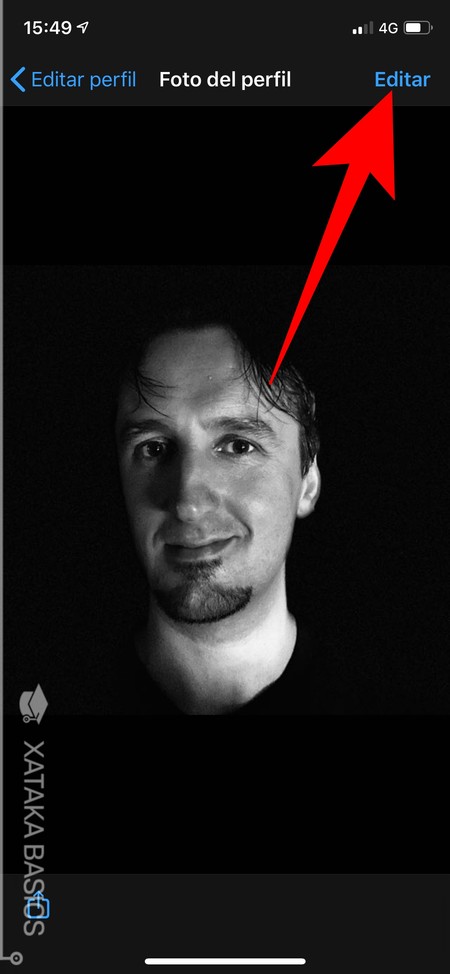
Irás a una pantalla en la que verás tu foto de perfil en grande. En ella, lo único que tienes que hacer es pulsar en la opción de Editar que verás en la parte superior derecha de la pantalla.
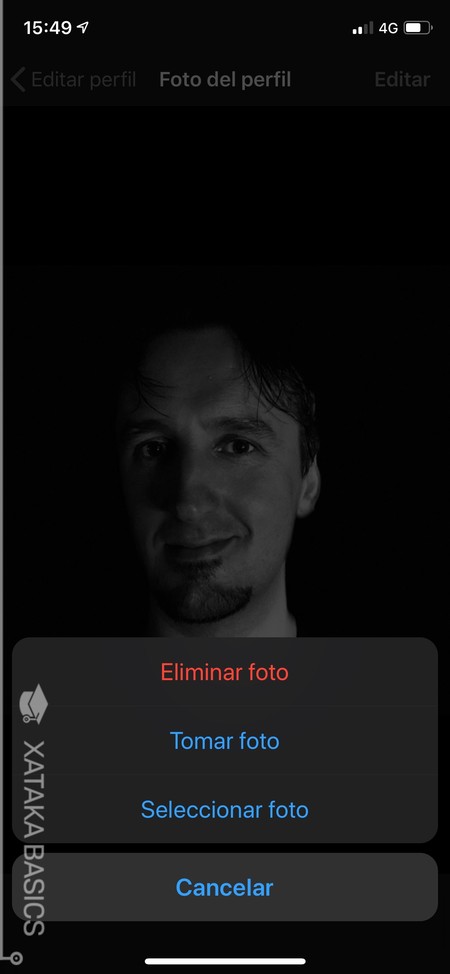
En la parte inferior de la pantalla se abrirá un pequeño menú donde tienes tres opciones para gestionar tu Foto de perfil. Puedes por una parte simplemente eliminar la foto, o también añadir una foto nueva pulsando en Seleccionar foto para buscarla entre las fotos que ya tienes en el móvil, pulsando en Tomar foto para abrir la cámara y sacar la foto ya mismo.
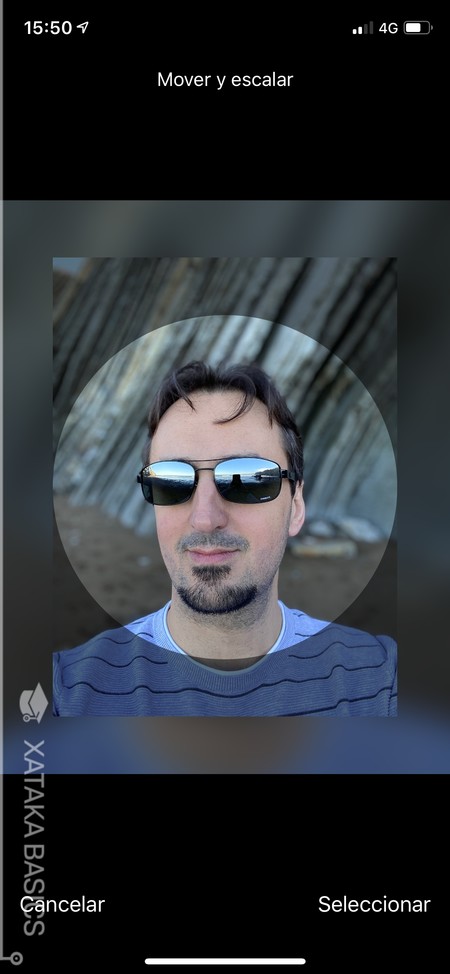
Tanto si sacas una foto con la cámara del móvil en este momento, como si eliges una de tu galería, el último paso será el de recortar la fotografía elegida para poder enmarcarla bien como foto de perfil. Para ello tendrás un selector circular. Cuando lo tengas a tu gusto, pulsa en el botón Seleccionar de abajo para confirmar que ese es el recorte que quieres usar como foto de perfil.
Cambia la foto de perfil en WhatsApp Web
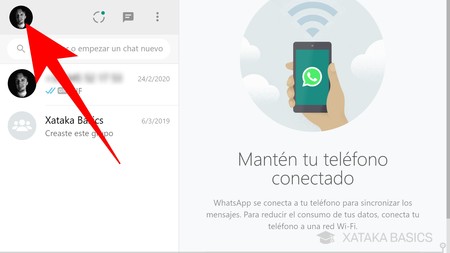
En WhatsApp Web, todo es mucho más fácil que en las aplicaciones móviles. Una vez estés dentro de la interfaz principal, pulsa en tu imagen de perfil arriba a la izquierda para entrar directamente a configurarlo.
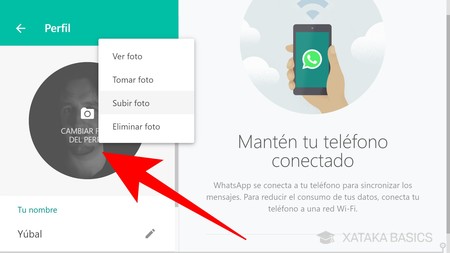
En la columna izquierda de la pantalla se abrirá tu perfil, y en él tienes que pulsar sobre tu imagen de perfil para abrir un menú emergente con cuatro opciones para gestionar tu Foto de perfil. Puedes por una parte simplemente ver la foto o eliminarla, o también añadir una foto nueva desde tu PC pulsando en Subir foto para buscarla entre las fotos que ya tienes en el móvil, pulsando en Tomar foto para abrir la cámara y sacar la foto ya mismo.
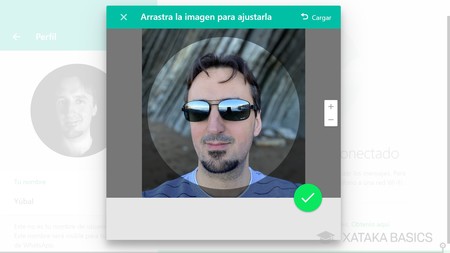
Tanto si sacas una foto con la cámara o si eliges una de tu PC, el último paso será el de recortar la fotografía elegida para poder enmarcarla bien como foto de perfil. Para ello tendrás un selector circular. Cuando lo tengas a tu gusto, pulsa en el botón de confirmar que aparece en verde.







Ver 0 comentarios